先日の記事LINE公式アカウントの料金と機能を解説 理解して集客や販促ツールに活用しよう」では、LINE@の料金プランや基本的な機能について解説しましたがいかがでしたか?
今回はこのLINE公式アカウントの使い方についてを解説していきます。
目次
LINE公式アカウントの選ぶべきプラン

まず、先日の記事「LINE公式アカウントの料金と機能を解説 理解して集客や販促ツールに活用しよう」でご紹介したプランですが、「フリープラン」「ベーシックプラン」「プロプラン」と3つありますが、個人的には「ベーシックプラン」からLINE公式アカウントを始めることをオススメします。2018年11月以降からLINE@を開始される方は「ベーシックプラン」→「ライトプラン」になります。
関連記事>>2019年最新 LINE@→公式アカウントへのサービス統合による変更点(料金・追加課金編)
【追記】
2018年11月よりLINE公式アカウントの統合、料金プラン等の変更が行われています。
これまでベーシックプランにて展開されていたプランは「ライトプラン」に名称が変わると共に、配信数により異なる「従量課金」が適用されます。
主な変更点としては以下の通りです。
・現在のプロプラン/プロ(API)プラン相当のプラン料金を値下げ
・プレミアムIDの初年度料金を値下げ
・タイムライン投稿を全てのプランで無制限で利用可能に
・これまで有料プランでの利用に限られていた機能を全てのプランで利用可能に
・メッセージ配信を配信通数に応じた従量課金制に詳細は:http://lin.ee/4bUEP1t/lapm/talk/1101
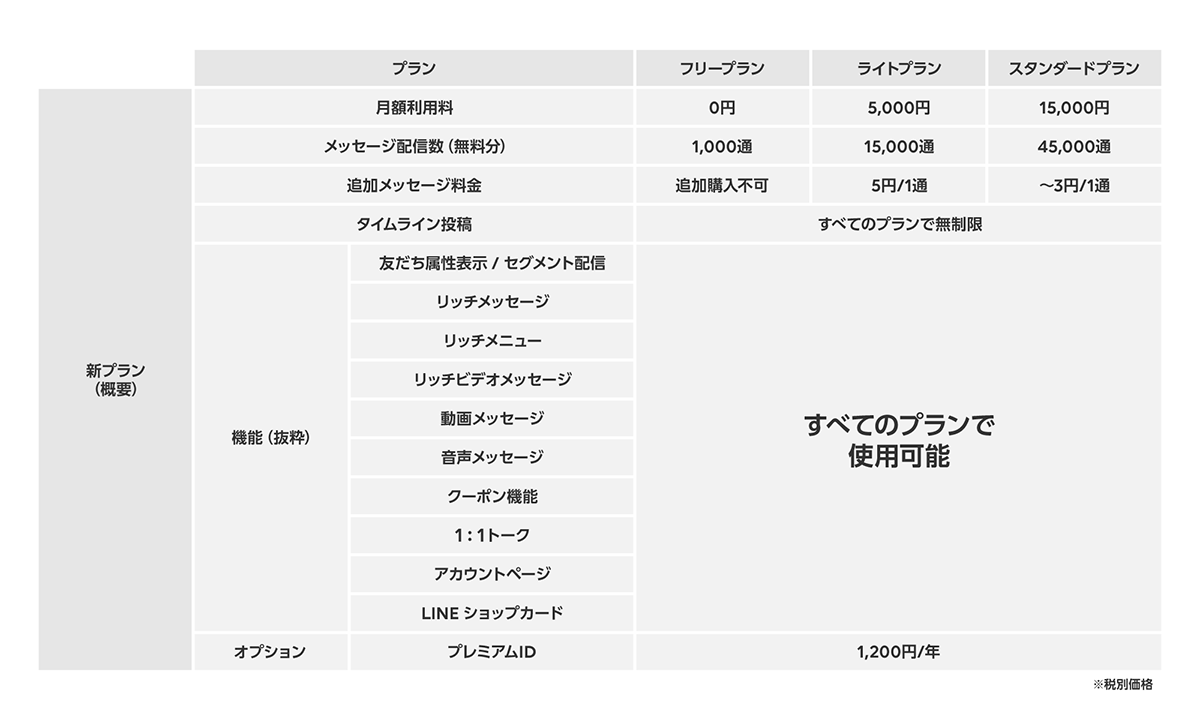
一般的な考えではまず、「フリープラン」でLINE@に慣れ、友達を増やしていき、後からベーシックプランに変えるといった所でしょうが、この考えをお持ちの方の大半は「友達が増えず妥協し放置する」状態に陥ります。
ではなぜこのような状態になってしまうのでしょうか?それは、LINE@の「フリープラン」の特徴にあります。LINE@のフリープランにはその名の通り無料で使えますのでメリットもありますが、それと同時に配信数や利用できる機能が制限されるデメリットもある為、かえってLINE@の機能を発揮しないまま、友達も増えず、結果放置してしまうようです。
ですので、個人的には初めから「ライトプラン」でLINE@を始める事をオススメします。機能面はもちろん、毎月料金が発生しているという状態にすることで、あなた自身もLINE@をうまく使おうと意識するでしょう。
LINE公式アカウントの使い方
それではあなたが「ライトプラン」でLINE@を始めたとして、より有効的に使えるように主な機能の使い方を解説していきます。アカウントを開設した当時は自動的に「フリープラン」に登録されていますので、各設定などが一通り済んだ後プラン変更していきましょう。
LINE公式アカウントの開設
まずは「https://account.line.biz/login」にてLINEのアカウントを開設します。「LINE公式アカウントを作成する」というボタンを押すと、次に進みます。
「認証済みアカウント」「一般アカウント」の選択が出来ますが、ここでは認証済みアカウントを選びます。流れに沿って登録が完了すると「LINEMANEGER」にて管理が可能となります。(スマホの方に認証あり)
実際にアカウントを新たに開設してみました。以下の画像が初期画面です。画面中央に表示されている簡単スタートガイドに沿って続きを登録していきましょう。
LINE公式アカウントの使い方(メッセージ)
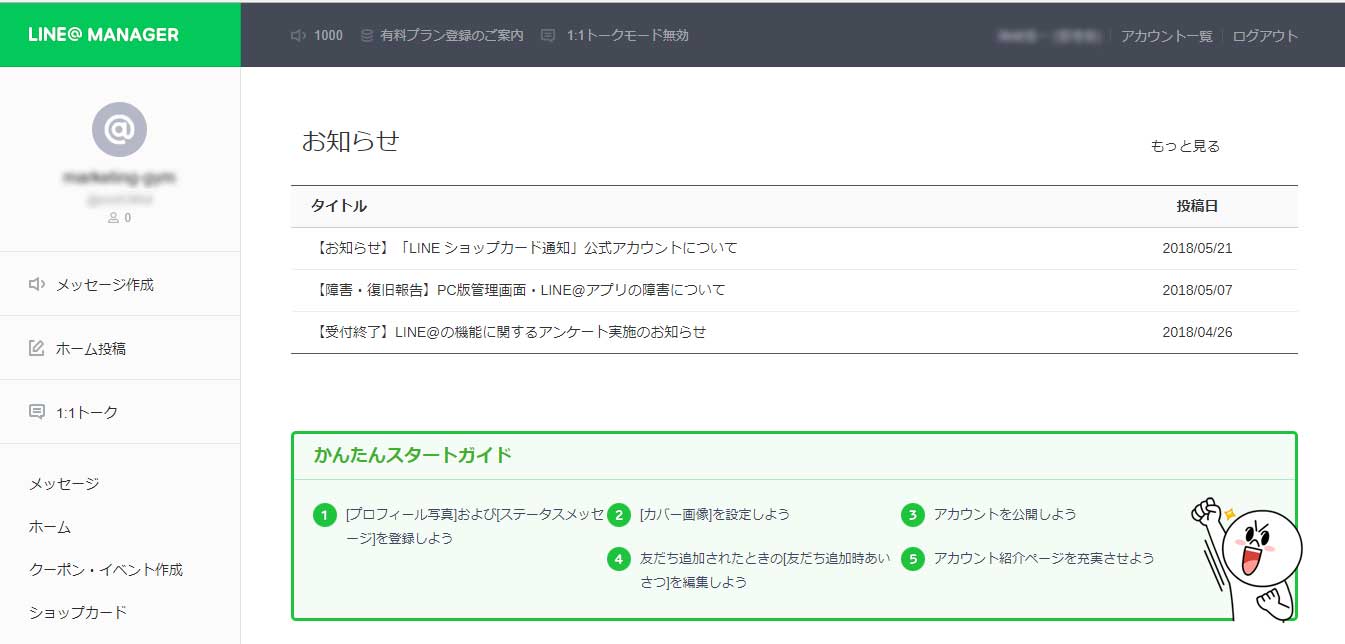
次にLINE公式アカウントの機能の使い方について説明します。ここで挙げる機能を使えいこなせば充分マーケティングとして機能しますのでこれを機にしっかり把握しておきましょう。
メッセージの作成
簡単に言うと「メルマガ」の一斉送信というとわかりやすいでしょうか?「メッセージ配信」とはあなたのLINE@に友達として追加してくれたユーザーに対して「メッセージを一括配信」出来る機能です。
「配信属性」に関しては「スタンダードプラン」のみ選択可能ですのでここでは省略します。
日時指定
メッセージを配信する日時を前もって指定できます。つまり予約配信です。例えば、ランチ時や夜の営業のある時間など決まった時間帯に配信したい時にはここで設定するとその時間に自動で配信してくれます。
ホーム同時投稿
「ステータスメッセージ」は配信メッセージが1件の場合のみ、ホーム同時投稿が利用できます。メッセージが複数ある場合は、ホーム同時投稿が解除されます。
メッセージ内容
続いて「メッセージ内容」のメニューについて解説します。
テキスト
その名の通り、テキストにてメッセージを作成します。テキストに詳細を、画像でバナーを配信したい時の詳細部分はここで記入します。
スタンプ
LINEと同様にスタンプを配信する事が出来ます。注意点を強いて挙げるとすれば、相手はお客様ですので、変に馴れ馴れしいスタンプの配信は失礼にあたるので控えましょう。
画像
画像を添付して配信できます。前もってイベントのバナーを作成し、ここで配信する事が出来ます。
クーポン
前もって作成したクーポンを配信する事が出来ます。クーポンを作成する画面は[クーポン・イベント作成]>[クーポン]>[新規作成]から作成できます。
抽選ページ
前もって作成した抽選ページを配信する事が出来ます。抽選ページは[クーポン・イベント作成]>[抽選ページ]>[新規作成]から作成できます。
PRページ
前もって作成したPRページを配信する事が出来ます。PRページは[クーポン・イベント作成]>[PRページ]>[新規作成]から作成できます。
リサーチページ
前もって作成したリサーチページを配信する事が出来ます。リサーチページは[クーポン・イベント作成]>[リサーチページ]>[新規作成]から作成できます。
自動応答メッセージ
トークで話しかけられた場合に自動的に送信されるメッセージです。ここで登録したメッセージが、お客様からトークで話しかけられた際に自動で送信されます。
キーワード応答メッセージ
トークで特定のキーワードが入力された場合に自動的に送信されるメッセージです。例えばキーワードに「飲み放題」と設定しておき、お客様がトーク内で「飲み放題」というキーワードをコメントしたら、自動で応答してくれます。
お客様の「飲み放題」の言葉に反応して自動応答しますので、飲み放題の料金一覧を前もって登録しておくような使い方をします。
自動で配信してくれるので便利ではありますが、前もって登録するメッセージをきちんと考えておかないと会話が成り立たなくなり不自然になりますので注意が必要です。
友達追加時のあいさつ
お客様があなたのアカウントに友達登録してくれた時に自動で挨拶してくれます。「テキスト」「スタンプ」「画像」「クーポン」「抽選ページ」「PRページ」「リサーチページ」を用意できます。
使用例としては、お客様が登録した際、テキストでお礼を述べ、LINE@の登録特典をクーポンで配布するといった事が出来ます。
また、ここで非常に大切なポイントがあります。通常LINE@では、登録した日時や人数は統計データで得る事が出来ますが、お客様のどのアカウントが登録されたかまではわかりません。
ですので、この挨拶時に「登録確認の為、適当にスタンプか文字を送信してください」と一言添えることで、お客様側とのトークが初めて始まり「1対1トーク」が使えるようになります。この仕組みを把握していない方は、お客様から何かメッセージが送信されるまでずっと1対1トークが出来ませんので、ここで故意的にその仕組みを作っておくことが重要です。
LINE公式アカウントの使い方(ホーム)
次に「ホーム」での使い方をみていきましょう。まず「投稿一覧」では予約、下書き、投稿済みの一覧を閲覧する事が出来ます。
新規作成
ホームに投稿する内容を新たに作る画面です。メッセージの時と同様に「日時指定」とテキストやクーポンの他「URL」や「場所」を配信する事が出来ます。
LINE公式アカウントの使い方(クーポン/イベント)
ここでは「クーポン」「抽選ページ」「PRページ」「PRページ」「リサーチページ」を作成する事が出来ます。ここで作成した後、「メッセージ」の際に選んで配信する仕組みです。
クーポンの作成
あなたのお店で利用できるクーポンを作成しますクーポン名、メイン画像、クーポンタイプ、有効期限、クーポンコードの有無、使用回数の設定、公開・非公開設定、その他使用条件を記載出来ます。また、当選した方にだけ配布する抽選ページで選ぶクーポンもここで作成できます。
おそらく、このクーポン機能をよく使うと思いますが、配信して終わりといった方は後に「LINE@」の放置に繋がる場合が多く見られます。どれほどの数を配信して、どれほど利用したかを把握し、次回以降の改良に充てるかPDCAサイクルを回して常に最適化する事が大切です。
抽選ページの作成
友達全員にクーポンを配布するのではなく、抽選で当選した方にだけ配布するページを作成できます。ページのタイトル、メイン画像、抽選有効期限、当選確率、当選数の上限の有無、特典クーポンの選択、共有の有無、その他詳細を記入できます。
単にクーポンを配布するだけでなく、たまにこの抽選ページを利用して、ゲーム感覚でLINE@に参加してもらい、お客様を飽きさせないように工夫するのもLINE@のマーケティングには大切な事ですので、積極的に利用しましょう。
LINE公式アカウントPRページの使い方
このPRページには、キャンペーン情報のプロモーションに適した「プレーン」、全員にもれなく配布される「クーポン(全員)」、抽選で当たる「クーポン(抽選)」の3つのタイプがあります。
まずは3つのタイプに共通して行う「PRページの基本情報」を記入していきましょう。基本情報としては「PRページのタイトル」「PRページのアイコン」を設定していきます。
ヘッダー部分
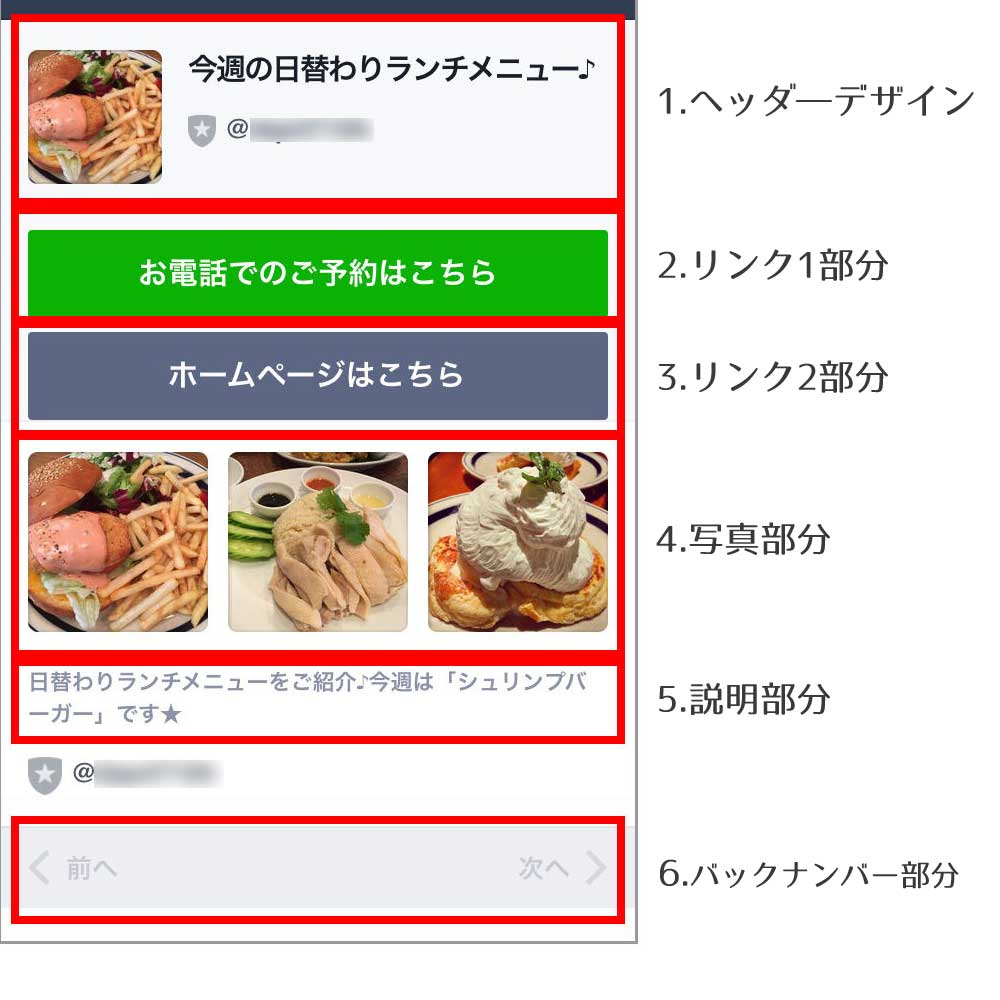
ここではキャンペーン情報のプロモーションに適したページの作成を行います。ヘッダーのデザインには先程設定した「PRページの基本情報」を載せるか「カバー画像」のどちらかを選択できます。
有効期限
有効期限の欄にて、作成したPRページの有効期限を設ける事が出来ます。
リンク1.2
リンクを張ることが出来ます。「使用しない」「URL」「電話番号」「メールアドレス」の4つから選択でき、お客様の誘導が可能です。ボタン名は上記の画像の「お電話でのご予約はこちら」「ホームページはこちら」の部分を指します。
写真部分
最大6枚の画像を載せる事が出来ます。PRしたいメニューなどを大いに載せましょう。※画像写真部分を参照
動画
YouTubeのURLを添付する事が出来ます。活用例としては出来上がる過程やフランベしている様子(飲食店)、スタッフの紹介動画、トリートメントのビフォーアフター(美容院)など業種によって様々ですが、動画にて魅力がより伝わるものをこのPRページで紹介するのも良いのではないでしょうか。
その他「説明」「使用方法」「注意事項」などの補足を記載する事も出来ます。
バックナンバー
複数のPRページがある場合、バックナンバーとして載せる事が出来ます。同じタグのPRページ同士はグループ化され、<前へ 次へ>ボタンが表示されて相互に移動できます。
※<前へ 次へ>を通じてユーザーが訪問できるようになるため、このPRページを公開する直前にタグをつけることをお勧めします。配信前に閲覧できるようになります。
ページの共有
このPRページの公開範囲の設定、タイムラインやトークルームでページ共有機能を使用の有無を選択できます。
LINE公式アカウントリサーチページの使い方
リサーチページはLINEユーザーからの意見を集計可能なコンテンツです。保存したリサーチページは、新規メッセージ作成からリサーチページを呼び出してユーザーに送信することができます。
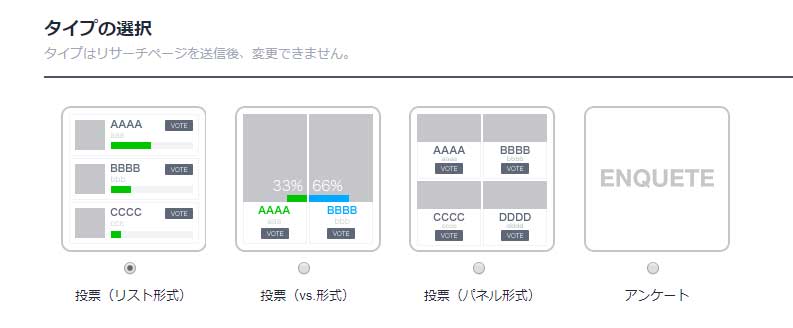
リサーチの方法として上記画像の様に「投票(リスト形式)」「投票(VS形式)「投票(パネル形式)」「アンケート」を選部事が可能です。新メニューに採用して欲しい際の投票やお友達の男女比率、など多岐に至るまで使い方は幅広くあります。
ショップカードの作成
LINE公式アカウントではショップカードを作成する事が出来ます。紙媒体のショップカードと異なり、忘れたり捨てられたりすることがなくなるだけでなく、店側の管理も簡単に出来るとても便利な機能です。
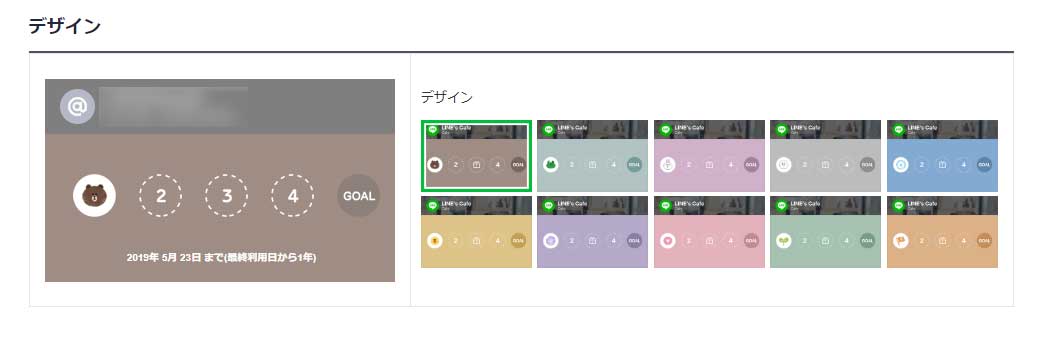
LINEショップカードのデザイン
ショップカードのデザインには上記の様に10種類からデザインを選ぶ事が出来ます。
LINEのショップカードの設定
ショップカードにはゴールまでの設定や有効期限、貯まった際の特典など詳細を設定する事が出来ますので、ここで把握しておきましょう。
ゴールまでのポイント数
ポイント数を1から50まで設定する事が出来ます。例えば来店ポイントとして設定する場合、5ポイントにしておき、5回来店で特典が得られるといったような仕組みです。その他、1000円毎に1ポイントなどポイント付与の工夫をすれば自由自在です。
有効期限の設定
「最終利用日から〇年〇ヵ月」や「初回から〇年〇ヵ月」「無期限」といったショップカードの有効期限を設定する事が出来ます。
有効期限事前通知の設定
ショップカードの期限切れの事前通知を設定できます。設定しておくことで、その期間にお客様へ自動でお知らせが配信されアプローチ出来ます。
カード取得ボーナス
ショップカードを作成した際に付与するポイントを設定する事が出来ます。このカード取得ボーナスを付ける事で、ポイントを貯める楽しみが増え、リピートする確率が増えた事例もよくあります。(特に女性客に有効)
不正防止設定
ポイント付与をORコードでお客様各自に任せる時にこの「不正防止設定」をしておくことで、何度もポイントを付与できないようにする事が出来ます。
ご利用案内(利用時のルール)
任意で利用案内やルールの説明を記載出来ます。
リッチメニューへの表示
LINEトーク画面下部のリッチメニューにお店のカードページリンクを設定することができます。
ポイント付与画面の設定
この設定はスマートフォン画面にQRコードを表示させる場合にのみ利用されます。前もって4パターン設定出来ますので、作成しておくと便利です。
例 「1ポイント用」「Wポイント用(2ポイント)」「バースデーポイント用(5ポイント)」「雨の日ポイント用(3ポイント)」など
ランクアップカードの作成
LINE@のショップカードにはランクアップカードを作成する事も出来ます。1枚貯めると次のランクアップカードに移行する仕組みです。お客様にとってステータスとなりますので、設定、利用する事をオススメします。
アカウントページ
ここではアカウントのデザインから基本情報、アクセスや求人情報などのあなたのLINE@のアカウント詳細を設定するメニューです。項目数は多いので手間がかかるとは思いますが、細かく記載する事でお客様にはとても有益な情報ですのできちんと記載しておきましょう。ここのメニューは他のサービスで例えると「食べログ」や「ぐるなび」の様なグルメポータルサイトの店舗詳細の様なものです。
カバーデザイン
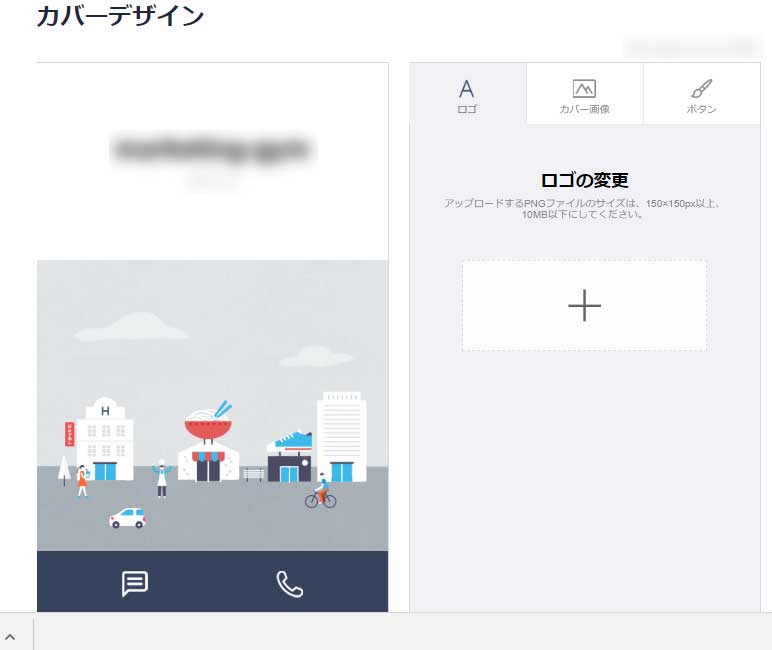
ロゴのデザイン、カバーのデザイン、ボタンのデザインの設定、変更が出来ます。
プラグイン表示設定
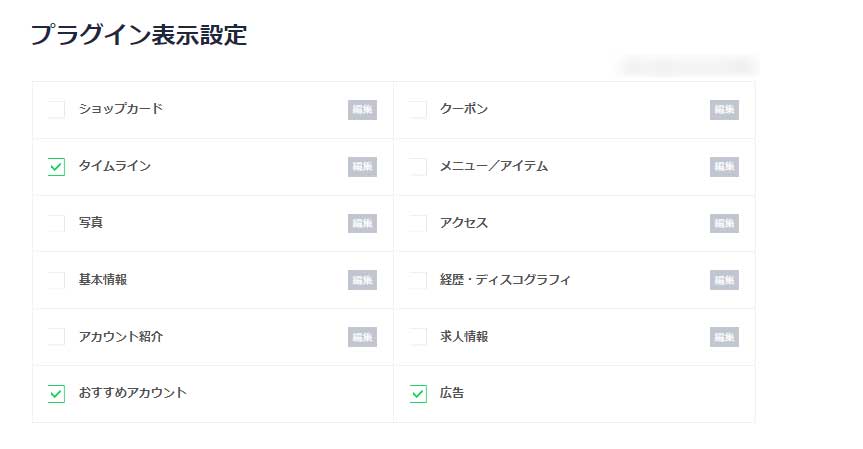 ここではショップカードや基本情報、求人情報などの表示の有無を設定出来ます。※上記の画像ではチェックマークがまだついていませんが、アカウントページにて詳細の記入が終わると表示の有無が選択出来るようになります。
ここではショップカードや基本情報、求人情報などの表示の有無を設定出来ます。※上記の画像ではチェックマークがまだついていませんが、アカウントページにて詳細の記入が終わると表示の有無が選択出来るようになります。
アカウントの紹介
紹介画像とプロフィール紹介文が作成できます。
アクセス
住所入力とマップの作成、最寄り駅を2か所記載出来ます。マップは正確な住所を記載した後、「入力した住所から位置を設定」を押すと自動でマップにピンを打ってくれます。
基本情報
営業時間や定休日、お店の平均予算や電話番号、ホームページのURLなどを記載できますのでもれなく記入しておきましょう。
メニュー/アイテム
メニューやアイテムを画像付きで記載する事が出来るオンライン上のメニュー表の様な役割を果たします。
写真
項目と写真をアップロードする事が出来ます。
経歴・ディスコグラフィ
ここでは経歴一覧を記載する事が出来ます。オーナー様の経歴や会社の沿革などを記載してアピールしましょう。
求人情報
画像1枚と500時までの求人情報を記載する事が出来ます。だたでさえ高騰する求人情報誌の掲載料。このような所からも募集に至る可能性も少なくはないので、載せれる範囲で載せておく方が良いでしょうね。
統計情報
このアカウントの友達になった数などの統計情報を見る事が出来るメニューです。「管理者」「運用担当者」「運用担当者(配信権限なし)」までが閲覧可能です。ここのデータを運用者に伏せたい場合は権限を「運用担当者(統計閲覧なし)」にして下さい。
アカウント
友だち追加数やメッセージ配信結果に関する統計情報を確認できます。また「プロプラン」では友達が100人を超えると性別や年齢、地域までの統計データも見る事が出来ます。
その他、配信数や友達の増減、ブロック数なども一覧で確認が可能です。
ホーム
ホーム全体のPV数、コメント数などを統計情報として確認できます。
LINE公式アカウントの基本設定
画面左のメニュー欄下方に「アカウント設定」という項目がありますのでそこをクリックすると「基本設定」が登録できます。
ここで設定を進めていきましょう。
認証アカウント
認証済みアカウントを取得すると、LINEアプリ内の検索結果をはじめLINE内での露出が増加します。
プロフィール写真
640×640ピクセルでプロフィールの写真が登録できます。初期設定時は何も入っていない為、お店のロゴ等を登録してユーザーに何のアカウントかが分かるようにしましょう。
ステータスメッセージ
友だち一覧のページで表示されるメッセージです。アカウントの特長や情報をアピールできる場ですので、ユーザーが自店のアカウントや店舗・企業についてひと目で把握できるワードを入れておきましょう。
QRコード
あなたの今回作ったLINE@アカウントのQRコードが作成されています。ホームページや店頭のポップでお友達登録を促す際に使用できます。
友達追加ボタン
「友達追加」ボタンが作成されています。あなたのホームぺージやブログ等にリンクを貼ってお友達登録を促す際に使用できます。
ログインユーザー管理
ここではあなたの他、このアカウントを運用するユーザーを追加する事が出来ます。
管理者
現段階であなたが管理者です。「作成(メッセージ/ホーム)」「配信(メッセージ/ホーム)」「統計情報」「基本情報」「アカウント設定」「メンバー管理」の全ての権限を持っています。あなた以外の運用担当者を増減するのはこの管理者しか設定できません。
運用担当者
管理者の権限の「メンバー管理」を除くすべての権限を持っています。あなた以外で主に運用をするスタッフにこの権限を与えると良いと思います。例えば店長や社員の中でも上位のスタッフに該当します。
運用担当者(配信権限なし)
「メンバー管理」「メッセージの配信」権限がない運用担当者です。メッセージ配信はあなたの店のマーケティングといった大切な役割ですので、アルバイトなど責任を負えないスタッフに一部の運用を任せるのならこの権限でしょう。
使い方としては、メッセージを作成させ、あなた「管理者」や「運用担当者」がその内容を確認し、良ければあなたや運用担当者が自ら配信するといった流れです。
運用担当者(統計閲覧なし)
配信権限と統計閲覧ができない運用担当者に与える権限です。統計データを下位スタッフに見せたくないのであれば、この権限を与えましょう。把握する人数が多ければ多い程様々なリスクが出てきますので、個人的には会社データを極限られた人数でしか把握できないようにする事をお勧めします。
ログインユーザーの追加
ここでこれまでに挙げた運用担当者の追加を行います。各権限を選び、認証用URLを発行できますので、そのURLより認証、ログインします。
契約情報
ここではあなたのLINE公式アカウントの現段階での契約情報を把握する事が出来ます。
登録情報
現在選択しているプラン並びにその他のプランの詳細が表示されます。プラン変更を行う際はここでご希望のプランを選択し、申請する事が出来ます。
アカウントの削除
誤って登録した際や、以前作って放置していたアカウントなどはここで削除が可能です。削除すると復元は出来ませんので注意して下さい。
まとめ
以上、LINE公式アカウントの開設の仕方から機能の紹介、使いについての全てを開設しましたがいかがでしたか?すでにアカウントをお持ちの方でも曖昧な点や使いこなせていないメニューなどがたくさんあったのではないでしょうか?
まずは「フリープラン」で詳細を全て登録後、「ベーシックプラン」での運用、クーポンやPRページを駆使してあなたの店のマーケティングツールとして活用していきましょう。ご不明な点やLINE@の運用の代行のご相談はお問い合わせフォームよりご気軽にお問い合わせください。
LINE公式アカウント管理画面操作マニュアル
- LINE公式アカウントを開設したもののパソコンに疎く、全く使いこなせていない
- 一応お客様に登録してもらっているが、どうやって何を配信したらよいかわからない
- LINE@から移行後、操作がわからなくなって困っている
サービス統合後新しくなったLINE公式アカウントの操作を項目別に解説した無料レポートです。
管理画面に沿って「LINE公式アカウントではどういうことができるのか」「こういったメッセージを配信したい」「このようなメニューを設置したい」など困った時の操作マニュアルです。


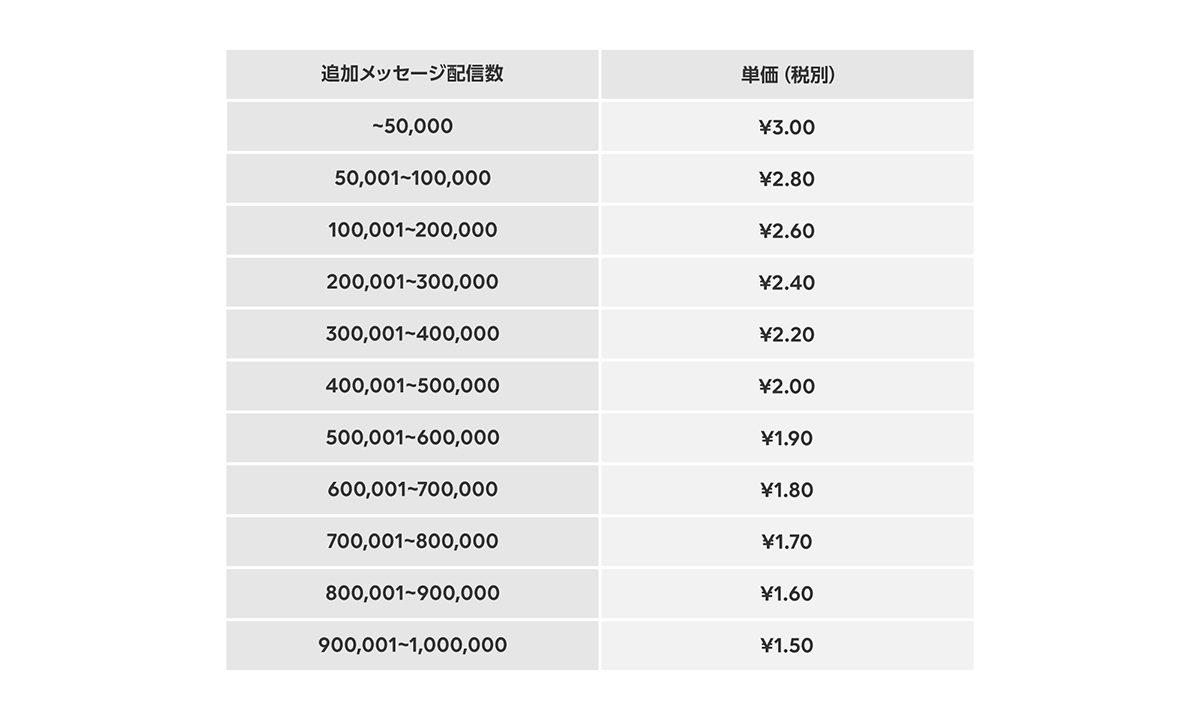


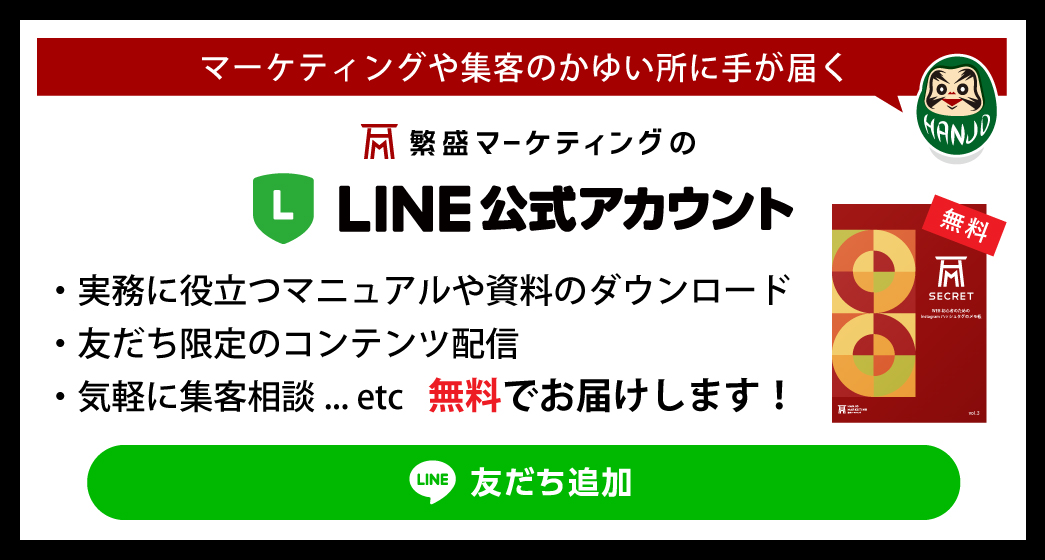


















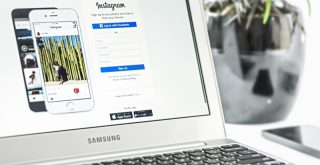
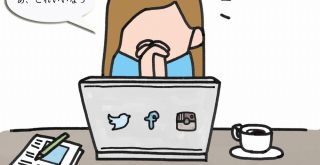









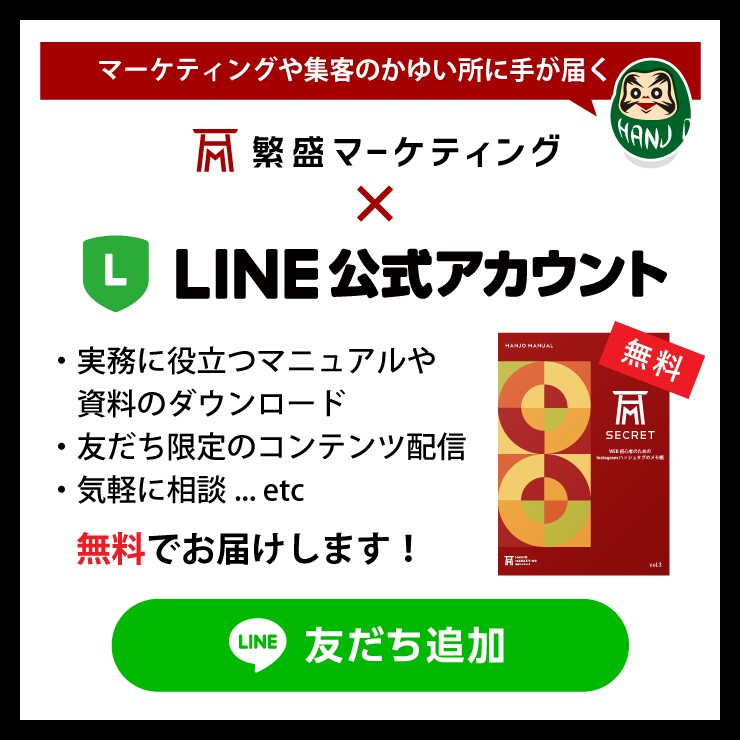

コメントを残す